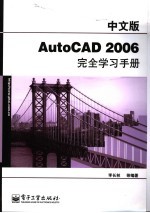
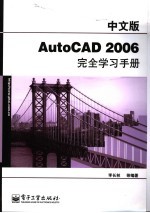
中文版AutoCAD 2006完全学习手册PDF电子书下载
- 电子书积分:18 积分如何计算积分?
- 作 者:李长林等编著
- 出 版 社:北京:电子工业出版社
- 出版年份:2005
- ISBN:7121017962
- 页数:638 页
第1章 中文版AutoCAD 2006操作环境 1
1.1 AutoCAD概述 1
1.2 安装AutoCAD 2006 1
1.2.1 AutoCAD 2006对系统的需求 1
1.2.2 AutoCAD 2006的安装 1
1.2.3 AutoCAD 2006启动 7
1.2.4 AutoCAD 2006的退出 7
1.3 认识AutoCAD 2006的窗口组件 8
1.4 创建新图形 21
1.4.1 使用默认设置创建新图形 21
1.4.2 使用样板创建新图形 22
1.5 图形文件的保存、打开及关闭 23
1.5.1 保存图形文件 23
1.5.2 打开图形文件 23
1.5.3 关闭图形 25
1.6 处理多个图形文件 25
1.7 AutoCAD 2006新增功能 26
第2章 系统设置 27
2.1 修改系统环境 27
2.1.1 指定搜索路径、文件名和文件位置 27
2.1.2 配置系统显示 29
2.1.3 打开和保存图形 29
2.1.4 控制打印特性 30
2.1.5 配置系统选项 31
2.1.6 设置用户系统配置 31
2.1.7 设置草图特性 32
2.1.8 修改选择选项 33
2.1.9 创建配置 33
2.1.10 优化性能 35
2.2 输入方法 36
2.2.1 使用操作命令的方法 36
2.2.2 使用命令窗口 36
2.2.3 使用透明命令 38
2.2.4 命令行方式与对话框方式 39
2.2.5 使用脚本命令 39
2.2.6 命令的简化方法 40
2.2.7 取消最近执行的单个操作 41
2.2.8 取消最近执行的多个操作 41
2.2.9 恢复最后一个操作 41
2.2.10 使用系统变量 41
2.2.11 使用键盘输入命令与变量 42
2.3 使用坐标系 42
2.3.1 使用笛卡尔坐标系和极坐标系 42
2.3.2 确定点位置坐标 43
2.3.3 显示当前鼠标的位置坐标 43
2.3.4 使用世界坐标系(WCS)和用户坐标系(UCS) 44
第3章 基本图形元素的绘制 51
3.1 点和直线 51
3.1.1 绘制点 51
3.1.2 绘制直线 51
3.2 圆、圆环和圆弧 53
3.2.1 绘制圆 53
3.2.2 绘制圆环 55
3.2.3 绘制圆弧 56
3.3 椭圆和椭圆弧 58
3.3.1 绘制椭圆 58
3.3.2 绘制椭圆弧 59
3.3.3 绘制等轴测圆 60
3.4 多段线、多线和徒手绘图 61
3.4.1 绘制多段线 61
3.4.2 绘制多线 62
3.4.3 徒手绘图 66
3.5 矩形和正多边形 67
3.5.1 绘制矩形 67
3.5.2 绘制正多边形 69
3.6 实体填充区域 70
3.7 样条曲线 71
3.7.1 用SPLINE命令创建样条曲线 71
3.7.2 多段线转化成样条曲线 72
3.7.3 样条曲线的相关选项设置 73
3.8 图案填充 74
3.8.1 填充封闭区域 75
3.8.2 填充选定对象 76
3.8.3 在不封闭区域填充图案 76
3.8.4 使用孤岛检测样式 76
3.8.5 使用边界设置 77
3.8.6 创建关联图案填充 78
3.8.7 使用填充图案 78
3.8.8 创建自己的填充图案库 80
3.9 边界和面域 84
3.9.1 边界 84
3.9.2 面域 85
第4章 精确绘图方法 88
4.1 捕捉功能 88
4.1.1 选择对象捕捉 88
4.1.2 使用自动或多次捕捉 92
4.1.3 其他特殊捕捉方法 94
4.2 定数等分和定距等分 95
4.2.1 定数等分 95
4.2.3 定距等分 96
4.3 自动追踪 96
4.3.1 极轴追踪 96
4.3.2 对象捕捉追踪 99
4.5 坐标绘图 100
4.5.1 输入坐标数值 100
4.5.2 输入极坐标数值 101
4.5.3 直接指定距离 102
4.5.4 在坐标中使用单位和角度 103
4.6 使用栅格 103
4.6.1 调整捕捉和栅格对齐方式 103
4.6.2 正交模式 103
4.6.3 修改捕捉角度和基点 104
4.6.4 极轴追踪一起使用“捕捉”模式 105
4.6.5 将捕捉和栅格设置为“等轴测”模式 105
4.7 创建构造线 105
4.7.1 创建双向构造线 106
4.7.2 创建单向构造线 107
4.8 精确计算 107
4.8.1 计算点和表达式 107
4.8.2 计算距离 109
4.8.3 计算面积和周长 109
4.9 查询方法 112
4.9.1 列出对象的数据库信息 112
4.9.2 显示图形状态 112
4.9.3 显示图形属性 113
4.9.4 追踪绘图时间 114
第5章 图形显示控制 115
5.1 平移和缩放 115
5.1.1 使用实时平移 115
5.1.2 使用实时缩放 115
5.1.3 使用窗口缩放 116
5.1.4 显示全部图形 116
5.1.5 按比例缩放视图 117
5.1.6 显示前一个视图 118
5.1.7 使用动态缩放 118
5.1.8 移到中心点 118
5.2 使用鸟瞰视图 119
5.2.1 打开和关闭“鸟瞰视图”窗口 120
5.2.2 使用“鸟瞰视图”实时缩放 120
5.2.3 使用“鸟瞰视图”实时平移 121
5.2.4 改变鸟瞰视图图像的大小 121
5.3 使用命名视图 121
5.3.1 保存视图 122
5.3.2 恢复命名视图 123
5.3.3 删除命名视图 123
5.4 平铺视口 123
5.4.1 显示多个平铺视口 124
5.4.2 修改平铺视口配置 125
5.4.3 在平铺视口中工作 125
5.4.4 使用平铺视口配置 125
5.5 打开或关闭可见元素 127
5.5.1 打开或关闭填充 127
5.5.2 打开或关闭线宽 127
5.5.3 打开或关闭文字 128
5.5.4 打开或关闭点标记 129
5.5.5 亮显选定内容 129
5.6 刷新屏幕显示 129
5.7 对象的选择 129
5.7.1 单击鼠标选择 130
5.7.2 选择图形中的所有对象 130
5.7.3 使用矩形窗口选择对象 130
5.7.4 在不规则形状区域内选择对象 131
5.7.5 使用交叉线选择对象 131
5.7.6 增加选择对象 131
5.7.7 除掉某些选择对象 131
5.7.8 取消所有选择对象 132
5.7.9 其他选择对象的命令 132
5.7.10 选择彼此接近的对象 132
5.7.11 选择对象的设置 132
5.7.12 使用过滤器选择对象 132
5.8 使用编组 136
5.8.1 创建编组 136
5.8.2 选择编组 137
5.8.3 编辑编组 138
5.9 编辑对象 139
5.9.1 删除对象 139
5.9.2 复制对象 140
5.9.3 粘贴对象 141
5.9.4 移动对象 142
5.9.5 偏移对象 143
5.9.6 镜像对象 143
5.9.7 对象阵列 144
5.9.8 旋转对象 146
5.9.9 修剪和延伸对象 147
5.9.10 调整对象大小 150
5.9.11 对齐、打断和分解对象 152
5.9.12 圆角和倒角对象 154
5.10 编辑多段线、多线和样条曲线 160
5.10.1 编辑多段线 160
5.10.2 编辑多线 161
5.10.3 编辑样条曲线 163
5.11 使用夹点编辑 165
5.11.1 打开夹点 165
5.11.2 使用夹点拉伸对象 166
5.11.3 使用夹点移动对象 166
5.11.4 使用夹点多次复制对象(多重复制) 166
5.11.5 使用夹点创建镜像对象 167
5.11.6 使用夹点旋转对象 167
5.11.7 使用夹点缩放对象 168
5.12 万能的鼠标操作方式 168
5.12.1 鼠标滚轮操作 168
5.12.2 万能的鼠标编辑方法 168
5.12.3 右键快捷菜单 168
第6章 绘制和编辑图形 169
6.1 绘制和编辑基本二维图形 169
实例1 底座三视图 170
实例2 绘制止回棘爪 175
实例3 直角支架局部剖视图 182
6.2 绘制和编辑高级二维图形 188
实例4 圆柱轴承 189
实例5 机械连接件 197
实例6 绘制连接板 204
第7章 图层和对象特性 211
7.1 使用图层 211
7.1.1 创建和命名图层 211
7.1.2 重命名图层 213
7.1.3 设置图层特性 213
7.1.4 设置当前图层 215
7.1.5 控制图层可见性 215
7.1.6 打开或关闭图层打印 216
7.1.7 锁定和解锁图层 216
7.1.8 保存和恢复图层设置 217
7.1.9 过滤图层 219
7.1.10 删除图层 220
7.1.11 使用图层特性 220
7.1.12 使用图层转换器 221
7.2 使用颜色 222
7.2.1 指定颜色 222
7.2.2 设置当前颜色 222
7.3 使用线型 223
7.3.1 加载线型并设置当前线型 223
7.3.2 重命名线型 224
7.3.3 删除线型 225
7.3.4 修改线型说明 225
7.3.5 过滤线型 225
7.3.6 指定全局线型比例 226
7.4 使用线宽 226
7.4.1 使用默认线宽 227
7.4.2 设置当前线宽 227
7.4.3 显示线宽 227
7.5 修改对象特性 228
7.5.1 使用特性窗口 228
7.5.2 使用特性匹配 230
第8章 文字处理 232
8.1 插入单行文字 232
8.1.1 创建单行文字 232
8.1.2 格式化单行文字 232
8.1.3 修改单行文字 233
8.2 插入多行文字 234
8.2.1 创建多行文字 235
8.2.2 格式化多行文字 236
8.2.3 创建堆叠文字 237
8.2.4 修改多行文字 239
8.2.5 使用外部文本文件 243
8.3 文字样式 244
8.3.1 使用文字样式 244
8.3.2 创建文字样式 244
8.3.3 修改文字样式 245
8.4 使用字体 247
8.5 拼写检查 249
8.6 使用第三方文字编辑器 250
8.6.1 指定第三方文字编辑器 250
8.6.2 用第三方文字编辑器修改文字 251
8.7 标注的概念和元素 251
8.7.1 标注的概念 252
8.7.2 “尺寸标注”构成元素 252
8.8 创建尺寸标注 253
8.8.1 尺寸标注命令 253
8.8.2 创建线性标注 254
8.8.3 创建对齐标注 255
8.8.4 创建坐标标注 255
8.8.5 创建半径和直径标注 256
8.8.6 创建圆心标记和中心线 256
8.8.7 创建角度标注 257
8.8.8 创建基线标注和连续标注 257
8.8.9 “快速标注”标注多个对象 258
8.9 编辑尺寸标注 259
8.9.1 拉伸标注 260
8.9.2 修剪和延伸坐标标注 260
8.9.3 使尺寸界线倾斜 261
8.9.4 编辑标注文字 261
8.9.5 编辑标注特性 262
8.10 设置尺寸标注样式 262
8.10.1 创建标注样式 262
8.10.2 设置尺寸线和箭头格式 264
8.10.3 格式化标注文字 266
8.10.4 调整标注文字和箭头 267
8.10.5 设置主标注单位的格式 268
8.10.6 添加标注换算单位 269
8.10.7 将公差添加到标注 270
8.10.8 在标注单位中消零 271
8.10.9 舍入标注值 271
8.10.10 设置标注比例 271
8.10.11 标注样式管理 272
8.10.12 定制自己的尺寸线箭头样式 274
8.11 创建工程符号或文字描述性标注 275
8.11.1 创建引线注释 275
8.11.2 形位公差注释 278
第9章 块、图库和外部参照 282
9.1 使用块 282
9.1.1 创建块 282
9.1.2 插入块 284
9.1.3 分解块和删除块定义 285
9.1.4 编辑块说明 286
9.1.5 重新定义块 286
9.1.6 重命名块 286
9.1.7 在块中使用图层和对象特性 286
9.1.8 嵌套块 287
9.2 使用图库 287
9.3 使用属性文字 288
9.3.1 创建属性文字 288
9.3.2 编辑属性文字 288
9.3.3 将属性文字附加到块上 289
9.3.4 填写属性文字 290
9.4 外部参照 290
9.4.1 插入外部参照 290
9.4.2 管理外部参照 292
9.4.3 拆离外部参照 294
9.4.4 卸载外部参照 294
9.4.5 重载外部参照 294
9.4.6 绑定外部参照 295
9.4.7 按需加载外部参照 296
9.4.8 使用图层和空间索引 296
9.4.9 设置外部参照副本的文件路径 297
9.4.10 修改外部参照路径 298
9.4.11 处理外部参照错误 298
9.5 裁剪块或外部参照 298
9.6 在位编辑块或外部参照 299
第10章 设计中心 301
10.1 启动和显示设计中心 301
10.2 使用设计中心查看内容 302
10.2.1 使用树状窗口查看内容源 302
10.2.2 使用控制板窗口查看内容 303
10.2.3 修改控制板的显示 304
10.2.4 显示说明和预览 304
10.2.5 刷新树状图和控制板 305
10.3 使用设计中心查找内容 305
10.3.1 查找方法 305
10.3.2 简化图形查找 307
10.3.3 简化块查找 308
10.4 使用设计中心打开图形 308
10.5 将内容添加到图形中 308
10.5.1 使用设计中心插入块 309
10.5.2 在图形之间复制块 310
10.5.3 插入填充图案 310
10.5.4 在图形之间复制图层 310
10.5.5 插入自定义的内容类型 311
10.5.6 使用设计中心附着外部参照 311
10.5.7 使用设计中心附着光栅图像 311
10.5.8 添加内容时解决名称冲突 312
10.6 存储和检索常用内容 312
10.6.1 显示收藏夹 312
10.6.2 在收藏夹中添加快捷方式 313
10.6.3 组织收藏夹 313
10.7 处理光栅图像 313
10.7.1 在图形中插入光栅图像 313
10.7.2 修改和编辑光栅图像 316
10.7.3 管理光栅图像 320
10.7.4 调整光栅图像性能 324
10.7.5 联机设计中心 326
第11章 绘制三维图形 328
11.1 在三维空间使用坐标系 329
11.1.1 使用右手定则 329
11.1.2 输入三维坐标 329
11.1.3 在三维空间使用UCS 331
11.2 在三维模型空间查看三维图形 335
11.2.1 使用三维动态观察器 335
11.2.2 在三维模型空间使用视图 340
11.2.3 消除隐藏线 341
11.2.4 使用多个平铺视口观察三维模型 341
11.2.5 设置相机位置 343
11.2.6 设置三维图形的光源和材质等显示选项 343
11.3 创建三维对象 345
11.3.1 在三维空间中创建对象 345
11.3.2 创建线框 346
11.3.3 创建三维曲面网格 346
11.3.4 设置标高和厚度 347
11.3.5 创建实体 348
11.4 编辑三维对象 353
11.4.1 修改三维实体 353
11.4.2 旋转三维实体 355
11.4.3 创建三维实体的阵列 356
11.4.4 创建三维实体的镜像 357
11.5 三维模型的投影视图 357
11.5.1 标准视图 357
11.5.2 等轴测视图 358
11.6 渲染和图像 358
11.6.1 将渲染与背景合并 358
11.6.2 贴图 360
第12章 机械图设计 365
12.1 平面机械图设计 365
12.1.1 零件的基本表现图 365
12.1.2 剖视图及剖面图 391
12.1.3 尺寸标注 396
12.1.4 零件的轴测图 403
12.2 机械装配图设计 411
12.2.1 装配图设计的主要内容 411
12.2.2 装配关系分析和图形组织 411
12.2.3 减速箱的平面装配图 412
12.2.4 轴测装配分解图 423
12.2.5 三维实体装配图 428
12.3 机械零件彩色效果图 443
12.3.1 AutoCAD获得立体效果的三种方式 443
12.3.2 着色效果图 444
12.3.3 渲染效果图 446
12.3.4 减速箱上盖模型的渲染 473
第13章 建筑总平面图和立面图 477
13.1 建筑总平面图和立面图概述 477
13.1.1 建筑总平面图 477
13.1.2 建筑立面图 478
13.2 建筑总平面图和立面图实例 479
13.2.1 基本图线的绘制 479
13.2.2 编辑修改图形 483
13.3 建筑工程图 488
13.3.1 建筑工程图概述 488
13.3.2 建筑工程图实例 490
13.4 三维建筑设计初步 519
13.4.1 建筑三维绘图概述 519
13.4.2 三维建筑设计实例表面模型 520
13.4.3 三维建筑设计实例实体模型——井字梁 525
13.4.4 三维建模方式的综合运用 529
第14章 打印 543
14.1 模型空间和图纸空间 543
14.2 图纸空间布局 544
14.2.1 在图纸空间中工作 544
14.2.2 创建布局 544
14.2.3 配置和修改布局 548
14.3 浮动视口 549
14.3.1 创建浮动视口 549
14.3.2 将已保存的平铺视口配置放置在布局中 550
14.3.3 修改浮动视口边界特性 551
14.3.4 锁定浮动视口视图显示 551
14.3.5 控制浮动视口的可见性 552
14.3.6 在浮动视口中编辑对象 553
14.3.7 创建非矩形视口 557
14.3.8 将打印样式表附着到浮动视口 558
14.4 打印配置 558
14.4.1 绘图仪管理器 558
14.4.2 页面设置 559
14.4.3 设置图纸尺寸 565
14.4.4 设置可打印区域 567
14.4.5 调整打印原点 568
14.4.6 设置打印比例 568
14.4.7 设置图形打印方向 569
14.4.8 设置打印笔宽 569
14.4.9 设置打印线宽 569
14.4.10 打印预览 570
14.4.11 在图纸上打印图形 571
14.5 打印样式 571
14.5.1 选择打印样式表类型 571
14.5.2 使用打印样式表 572
14.5.3 管理打印样式表 573
14.6 电子打印 574
第15章 处理光栅图像 576
15.1 在图形中插入光栅图像 576
15.2 修改和编辑光栅图像 579
15.2.1 当成矢量图形对象编辑光栅图像 579
15.2.2 修改图像比例、旋转角度、宽度和高度 579
15.2.3 显示和隐藏图像边界 580
15.2.4 修改图像图层、边界颜色和线型 580
15.2.5 显示或隐藏图像 581
15.2.6 剪裁图像 581
15.3 管理光栅图像 582
15.3.1 查看图像信息 583
15.3.2 命名图像 584
15.3.3 修改图像文件路径 585
15.3.4 卸载和重载图像 585
15.3.5 拆离图像 586
15.4 调整光栅图像性能 586
15.4.1 亮显图像 586
15.4.2 改变图像显示的质量和速度 586
15.4.3 调整图像亮度、对比度和褪色度 587
15.4.4 修改两色图像的颜色和透明度 587
第16章 其他实用功能 589
16.1 使用其他文件格式 589
16.1.1 使用幻灯片 589
16.1.2 创建和使用其他文件格式 590
16.2 与其他Windows应用程序结合使用 594
16.2.1 嵌入对象 594
16.2.2 链接OLE对象 594
16.2.3 把AutoCAD图形应用到其他应用程序中 594
16.2.4 把其他应用程序的信息应用到AutoCAD中 595
16.2.5 编辑在其他应用程序中的AutoCAD链接对象 595
16.3 编程接口 596
16.3.1 命令脚本文件 596
16.3.2 AutoLISP和Visual LISP 598
16.3.3 AutoCAD VBA 602
16.3.4 ObjectARX 604
16.3.5 从命令行中启动应用程序 605
16.3.6 从菜单中启动应用程序 606
16.4 使用外部数据库 607
16.4.1 配置数据库 607
16.4.2 在AutoCAD中编辑表数据 609
16.4.3 创建到图形对象的链接 612
16.4.4 创建标签 618
16.4.5 查询编辑器 621
16.4.6 使用“选择链接”创建选择集 625
附录A AutoCAD常用功能快捷键 627
附录B AutoCAD命令集 630
- 《党员干部理论学习培训教材 理论热点问题党员干部学习辅导》(中国)胡磊 2018
- 《Maya 2018完全实战技术手册》来阳编著 2019
- 《高等教育双机械基础课程系列教材 高等学校教材 机械设计课程设计手册 第5版》吴宗泽,罗圣国,高志,李威 2018
- 《慢性呼吸系统疾病物理治疗工作手册》(荷)瑞克·考斯林克(RikGosselink) 2020
- 《战略情报 情报人员、管理者和用户手册》(澳)唐·麦克道尔(Don McDowell)著 2019
- 《AutoCAD 2018自学视频教程 标准版 中文版》CAD/CAM/CAE技术联盟 2019
- 《深度学习与飞桨PaddlePaddle Fluid实战》于祥 2019
- 《实用内科手册》黄清,阮浩航主编 2016
- 《全国普通高等中医药院校药学类专业“十三五”规划教材 第二轮规划教材 有机化学学习指导 第2版》赵骏 2018
- 《基层医疗卫生机构安全用药手册》黎月玲,熊慧瑜 2019
- 《电子测量与仪器》人力资源和社会保障部教材办公室组织编写 2009
- 《少儿电子琴入门教程 双色图解版》灌木文化 2019
- 《指向核心素养 北京十一学校名师教学设计 英语 七年级 上 配人教版》周志英总主编 2019
- 《北京生态环境保护》《北京环境保护丛书》编委会编著 2018
- 《指向核心素养 北京十一学校名师教学设计 英语 九年级 上 配人教版》周志英总主编 2019
- 《通信电子电路原理及仿真设计》叶建芳 2019
- 《高等院校旅游专业系列教材 旅游企业岗位培训系列教材 新编北京导游英语》杨昆,鄢莉,谭明华 2019
- 《电子应用技术项目教程 第3版》王彰云 2019
- 《中国十大出版家》王震,贺越明著 1991
- 《近代民营出版机构的英语函授教育 以“商务、中华、开明”函授学校为个案 1915年-1946年版》丁伟 2017
